Word软件表格中怎么添加对角斜线的方法分享, 分享如何在Word软件中给表格添加斜线。创建表格时,有时需要在表格中创建对角线来表示网格中的两个变量。那么如何添加这一行呢,我们来看看操作方法。
如何操作
第一步:比如你要画图中表格的对角线表头。
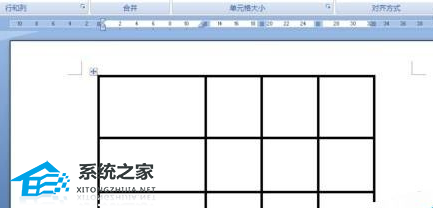
步骤2:首先在表格中单击鼠标。点击后,word菜单栏中会出现布局按钮。
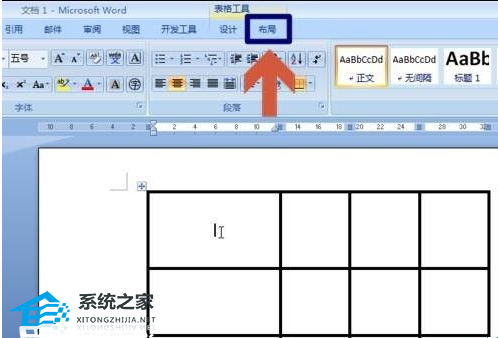
第三步:点击布局--绘制对角线标题。
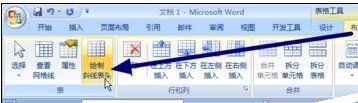
第四步:点击绘制斜线头后,会弹出斜线头设置窗口。

第五步:在斜线标题设置窗口中,可以设置斜线标题样式、字体大小和标题文字。有五种斜线标题样式可供选择。区别在于斜线的数量和绘制方法。选择标题样式将显示预览。

第六步:注意根据标题单元格的大小设置合适的文字大小或文字数量,否则会弹出相应的提示。
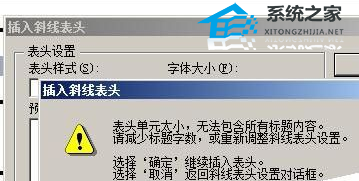
步骤7:设置相应的项目后,单击“确定”。
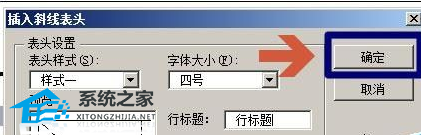
第8步:点击确定后,斜杠标题会自动设置。
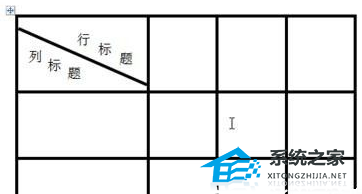
Word软件表格中怎么添加对角斜线的方法分享,以上就是本文为您收集整理的Word软件表格中怎么添加对角斜线的方法分享最新内容,希望能帮到您!更多相关内容欢迎关注。
